电脑运行游戏磁盘占用率100 win10磁盘占用100%解决方法
更新时间:2024-02-25 14:39:12作者:jiang
电脑运行游戏时磁盘占用率达到100%是很常见的问题,尤其是在使用Win10系统时,这种情况会导致游戏运行缓慢甚至卡顿,影响玩家的游戏体验。为了解决这个问题,我们可以采取一些方法来降低磁盘占用率,比如清理系统垃圾、关闭不必要的后台程序、优化磁盘空间等。通过这些措施,可以有效提高电脑运行游戏时的性能,让游戏体验更加流畅。
操作方法:
1.使用快捷键“win键+R”输入“services.msc”,
或
按“Ctrl+alt+delete”选择“任务管理器”,点击子目录的“服务”,右键点击任何一个服务,选择“打开服务”
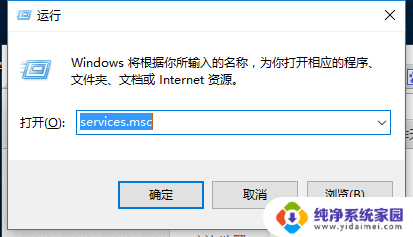
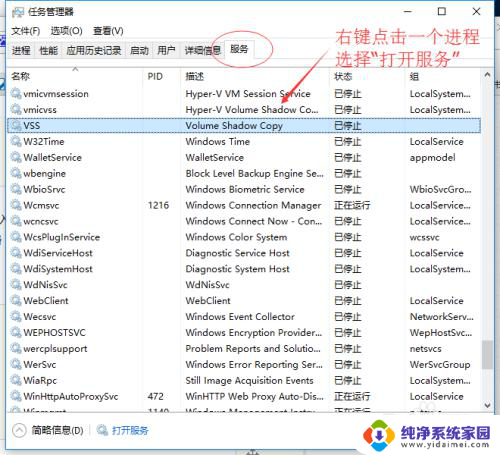
2.进入服务界面
找到“Windows Update”服务
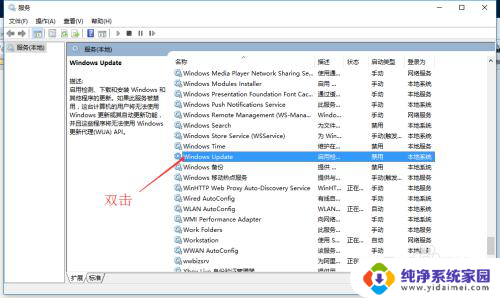
3.双击进入“Windows Update 的属性(本地计算机)”
进行4步操作
1,“服务状态”选择“停用”
2,等待停用后“启动类型”选择“禁用”
3,点击应用
4,点击确定
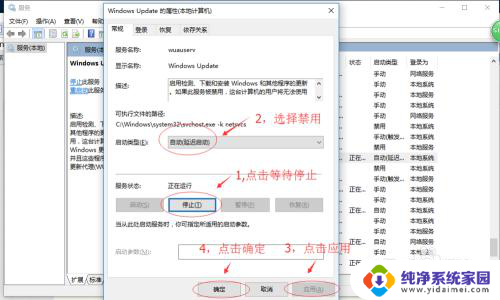
以上就是电脑运行游戏磁盘占用率100的全部内容,如果遇到这种情况,你可以按照以上操作来解决,非常简单快速。
电脑运行游戏磁盘占用率100 win10磁盘占用100%解决方法相关教程
- win10系统占多大空间 Win10系统占用磁盘空间有多大
- win10运行内存占用率过高怎么办 win10系统内存占用高怎么处理
- 电脑内存占用率高怎么解决 Win10系统内存占用率过高解决办法
- win10系统磁盘不见了 Windows10系统电脑找不到磁盘的解决方法
- 怎么看电脑c盘占用内存 Win10 C盘各类型文件占用空间查看方法
- 电脑内存占用率高是什么原因 win10内存占用过高怎么办
- win10窗口桌面管理器占用内存过高 Win10桌面窗口管理器运存占用解决方法
- 电脑里的磁盘在哪里 Win10磁盘管理怎么打开和使用
- win10解除磁盘锁 Win10系统磁盘加密码解除方法
- win10系统磁盘不见了怎么办 Windows10系统磁盘丢失的解决方案
- 怎么查询电脑的dns地址 Win10如何查看本机的DNS地址
- 电脑怎么更改文件存储位置 win10默认文件存储位置如何更改
- win10恢复保留个人文件是什么文件 Win10重置此电脑会删除其他盘的数据吗
- win10怎么设置两个用户 Win10 如何添加多个本地账户
- 显示器尺寸在哪里看 win10显示器尺寸查看方法
- 打开卸载的软件 如何打开win10程序和功能窗口